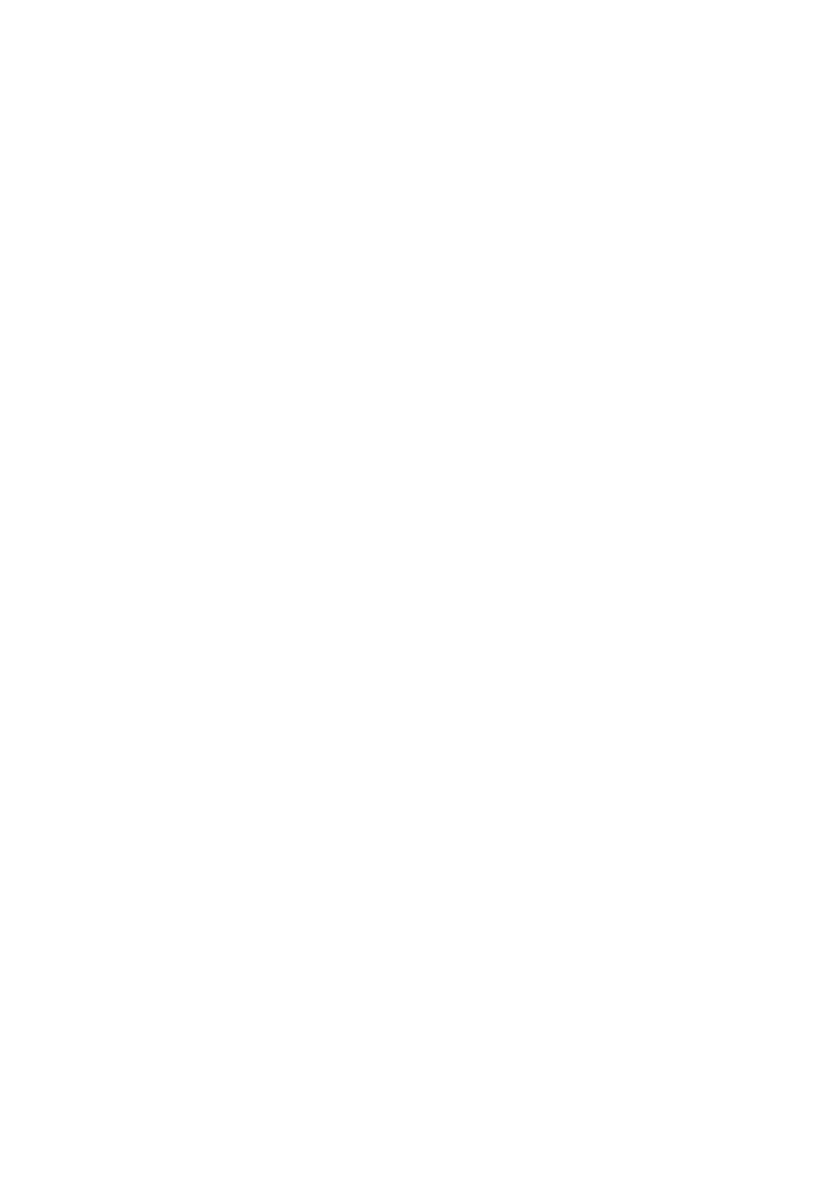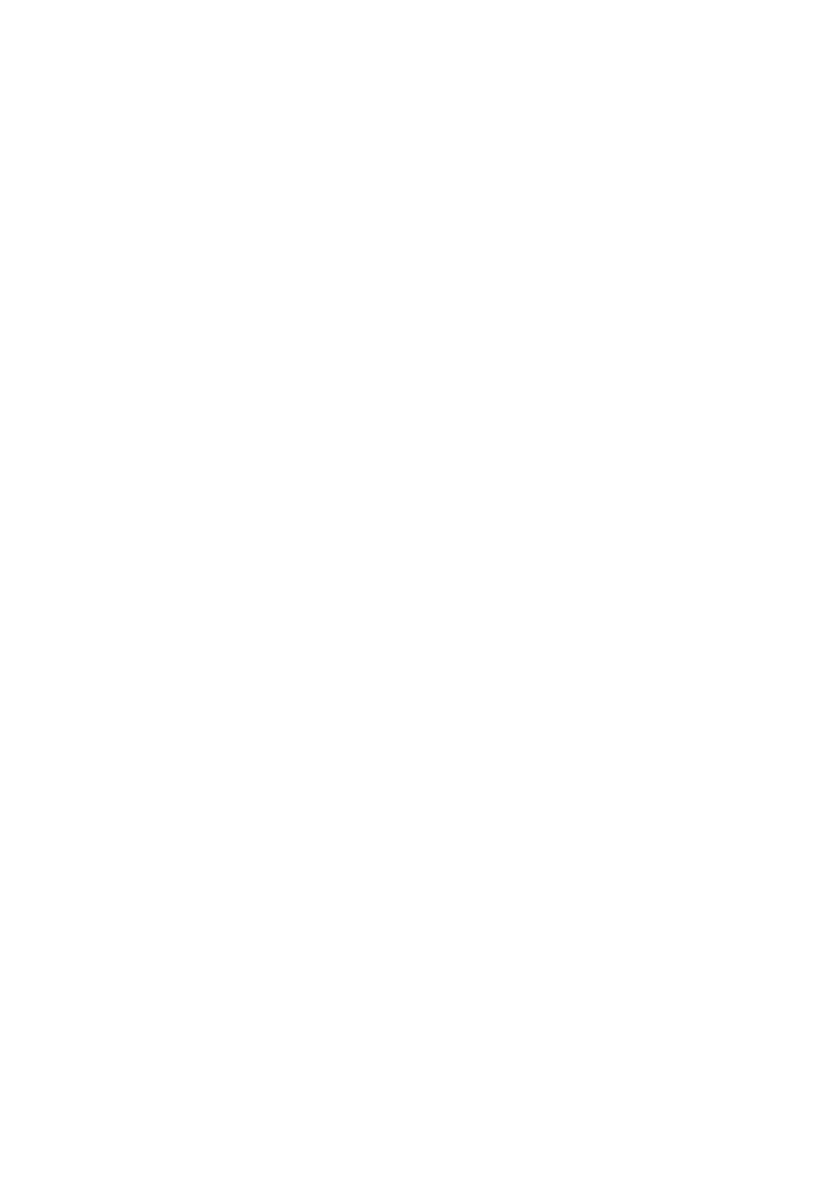
HUOM. SINISET tekstit ovat järjestelmänvalvojille, VIHREÄT käyttäjille ja PUNAISET
koneen kunnossapidosta vastaaville. Käyttöliittymän näytöt voivat vaihdella koneen
kokoonpanon mukaan.
Microsoft, MS-DOS, Windows, Windows NT, Microsoft Network ja Windows Server
ovat Microsoft Corporationin tavaramerkkejä tai rekisteröityjä tavaramerkkejä USA:ssa
ja/tai muissa maissa.
Novell, NetWare, IntranetWare ja NDS ovat Novell, Inc.:in rekisteröityjä tavaramerkkejä
USA:ssa ja muissa maissa.
Adobe, Acrobat, PostScript, PostScript3 ja PostScript-logo ovat Adobe Systems
Incorporatedin tavaramerkkejä.
Apple, AppleTalk, EtherTalk, LocalTalk, Macintosh, MacOS ja TrueType ovat Apple
Computer, Inc.:in tavaramerkkejä USA:ssa ja muissa maissa.
HP, HPGL, HPGL/2 ja HP-UX ovat Hewlett-Packard Corporationin rekisteröityjä
tavaramerkkejä.
Kaikki tuotenimet ovat omistajiensa tavaramerkkejä tai rekisteröityjä tavaramerkkejä.
Koneen kiintolevyllä olevat tiedot voivat hävitä kiintolevyn toimintahäiriön myötä. Xerox
ei vastaa tietojen häviämisen aiheuttamista suorista tai epäsuorista vahingoista. Xerox
ei vastaa koneen rikkoutumisesta, jonka on aiheuttanut tietokonevirus tai tietomurto.
Tärkeää (1) Tämä opas on suojattu tekijänoikeudella. Kaikki oikeudet pidätetään.
Tekijänoikeuslain nojalla opasta tai sen osaa ei saa kopioida tai muokata ilman
julkaisijan kirjallista lupaa. (2) Oppaan osiin voidaan tehdä muutoksia ilman
etukäteisilmoitusta. (3) Otamme mielellämme vastaan ilmoituksia epäselvyyksistä,
virheistä, puutteista ja puuttuvista sivuista. (4) Älkää koskaan tehkö mitään
toimenpiteitä, joita ei ole kuvattu tässä oppaassa. Luvaton käyttö voi aiheuttaa virheitä
ja onnettomuuksia.
Xerox ei vastaa koneen luvattomasta käytöstä aiheutuvista ongelmista.
Tämän tuotteen vientiä valvotaan tiukasti Japanin ulkomaan kauppaa koskevien lakien
ja USA:n vienninvalvontasäännösten mukaan.
Xerox ja Ethernet ovat rekisteröityjä tavaramerkkejä.